낙서 (스케치)
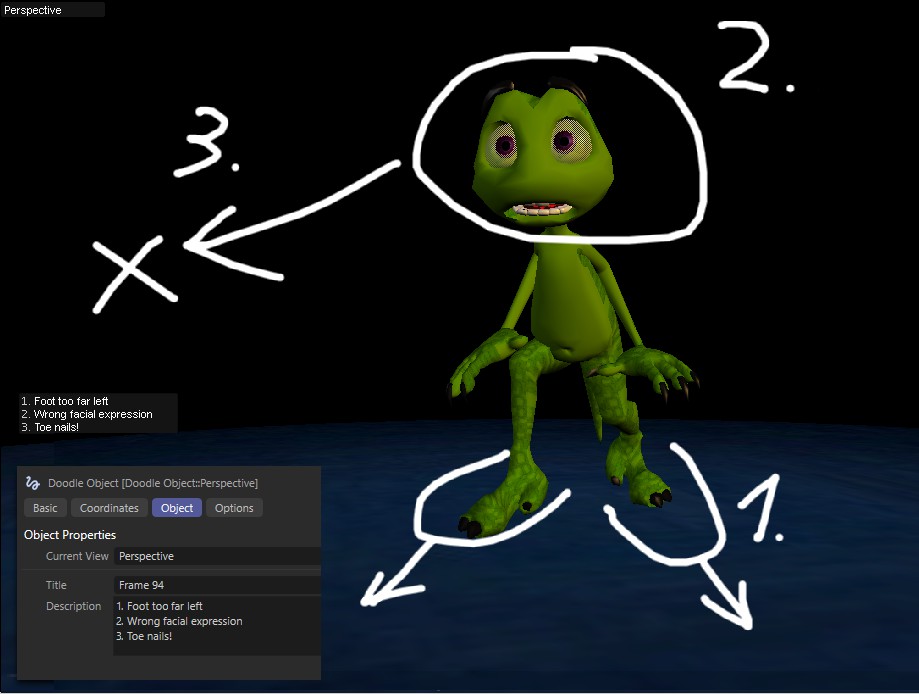 낙서 툴은 뷰포트 상에 원하는 무엇이든 그려 놓을 수 있습니다. 더불어 HUD를 사용해서 텍스트를 확장할 수도 있습니다. Whimpy © Glenn Frey.
낙서 툴은 뷰포트 상에 원하는 무엇이든 그려 놓을 수 있습니다. 더불어 HUD를 사용해서 텍스트를 확장할 수도 있습니다. Whimpy © Glenn Frey.
낙서 툴로 뷰포트상에서 원하시는 그 어떤 것도 할 수 있습니다. 여러분은 화면에 다이어그램을 그리고 메모를 하고 낙서를 하는 등의 작업을 할 수 있습니다. 낙서 툴은 장면내에 작업 도중 참조를 위한 다른 용도로도 사용할 수 있습니다. 낙서 툴의 가장 좋은 기능은 타블렛을 함께 사용할 수 있다는 점입니다(마우스를 사용해도 잘 작동됩니다). 낙서 툴은 낙서 오브젝트 안에 저장됩니다(낙서 오브젝트는 한 개의 뷰포트상에서 낙서 툴에 의해서만 저장됩니다). 그리고 애니메이션상의 다른 프레임에 낙서를 기록하는 것도 가능합니다.
낙서 툴은 낙서 오브젝트에 포함되고 몇 개의 낙서 툴과 명령으로 이루어집니다.
낙서 툴을 사용하는 방법:
CINEMA 4D 툴 메뉴에서 낙서 페인트 툴을 선택합니다.
뷰포트상에서 원하는 그림을 그리거나 낙서합니다.
원한다면 애니메이션상의 다른 프레임에 몇 개의 낙서를 추가할수도 있습니다. 프레임 자동 추가옵션을 속성 관리자에서 체크해서 켭니다(속성 관리자에 아무것도 나타나고 있지 않다면 낙서 페인트를 다시 선택해봅니다). 원하는 프레임으로 타임 슬라이더를 옮겨서 그려주기만 하면 낙서(낙서 키)가 자동적으로 계속해서 입력됩니다.
낙서 명령
아래와 같이 4가지 낙서 명령이 있고 같은 기능을 모두 가지고 있지만 해당 기능을 낙서 버튼으로 구별합니다. 단축키를 사용하면 여러가지 이점이 있는데 이를 이용하려면 사용자 커맨드 관리자를 사용합니다.
낙서 프레임 추가 참조.
낙서 프레임 삭제 참조.
낙서 프레임 이동 참조.
낙서 뷰포트 설정 참조.
현재 프레임의 낙서 이미지를 복제하도록 합니다.